No hay ninguna duda de que los usuarios están satisfechos con los smartphones más completos de Apple. Pero luego, cuando los problemas del dispositivo como el bucle de reinicio de iPhone comienzan a aparecer, esos usuarios podrían fastidiarse. De hecho, el tema del bucle de reinicio en iPhone es común en la mayoría de los modelos de iPhone, como el iPhone 7 especialmente luego de actualizarlo al iOS 15 más nuevo.
Para ser específicos, el logo de Apple aparecerá en la pantalla por algunos segundos, y luego de pronto desaparecerá. Tu dispositivo comenzará a arrancar nuevamente cuando lo abras. Aún peor, encontraras que esto se repetirá constantemente y finalmente estará estancado en el estado de bucle de reinicio. Si sufres de este problema, por favor no dudes en seguir leyendo. Próximamente, aprenderás las causas de esto, y que se debería hacer para solucionarlo eficientemente y conseguir que tu iPhone funcione de manera normal nuevamente.
Parte 1. ¿Por qué tu iPhone está estancado en bucle de reinicio?
Si tu iPhone tiene un problema de bucle de reinicio, podrías querer conocer las razones que lo causan. En la mayoría de las situaciones, el problema de bucle de reinicio esta causado por problemas relacionados al hardware o software, como una actualización fallida, un jailbreak defectuoso, o mal funcionamiento de software.
- Actualización fallida de iOS: cuando comienzas a actualizar el software de iOS y el proceso accidentalmente se detiene por alguna razón. En este caso, podría aparecer un loop de reinicio de iPhone. Incluso si finalmente has terminado el proceso de actualización, el problema podría aun existir.
- Un mal jailbreak: Si estás intentando hacer jailbreak a tu iOS, tu iPhone podría estar en riesgo de averiarse y no funcionar correctamente.
- Conexión inestable: Cuando utilizas iTunes para actualizar el iOS o realizar copiar de seguridad de tus datos, la conexión inestable entre iTunes y la computadora podría llevar a que el progreso quede estancado a medio camino. Esto también causaría el problema de bucle de reinicio en tu iPhone.
- Hardware: si tu iPhone es dañado por agua, el bucle de reinicio puede ser causado por daños al hardware.
Parte 2. Como solucionar el problema de bucle de reinicio de iPhone: 7 soluciones.
Ahora ya sabemos las razones que causan este problema en tu iPhone, en lo siguiente, te mostraremos 7 métodos eficientes para solucionarlos rápidamente.
Haz una copia de seguridad de tu iPhone
Recomendamos que realices una copia de seguridad de todos tus datos en tu iPhone para evitar la pérdida de información antes de comenzar a solucionar los problemas. Si el problema de bucle de reinicio de tu iPhone está relacionado a errores de software, podrías necesitar restaurar el iPhone para solucionarlo, lo que causara perdida de datos. Es valioso pasar un tiempo haciendo una copia de seguridad del iPhone si tienes información muy importante en tu dispositivo. Sigue los siguientes simples pasos para hacer una copia de seguridad de tu iPhone:
1. Abre iTunes en una computadora Windows o Mac con macOS Mojave o una versión más temprana, o Finder en una Mac con macOS Catalina o una versión más nueva.
2. Conecta tu iPhone a tu computadora con un cable lighting.
3. Sigue los pasos para ingresas la contraseña de tu dispositivo o cliquea ‘’Confiar en esta PC’’ en tu dispositivo.
4. Selecciona tu iPhone > cliquea en ‘Realizar copia ahora’’.
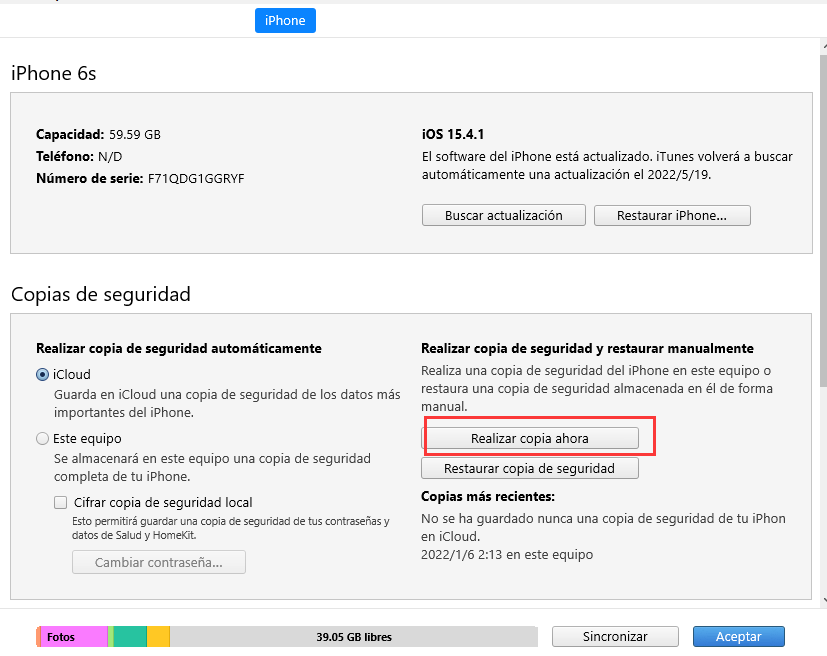
Método 1. Arregla un iPhone estancado en bucle de reinicio con Recuperación del Sistema iOS.
¿Crees que hacer una copia de seguridad de iPhone es molesto? O la copia de seguridad no funciona. Al seguir la mayoría de las otras soluciones para romper el bucle de reinicio de iPhone, podrías terminar perdiendo datos. Por lo tanto, si deseas recuperar a tu iPhone estancado en el bucle de reinicio sin experimentar perdida de datos, entonces puedes probar la herramienta de Reparación de Sistema de Dr. Fone. Es ampliamente conocido por resolver varios problemas relacionados a iOS (como la pantalla negra, el logo de Apple blanco, loop de reinicio, y más). Es una parte del kit de herramientas de Dr. Fone y es compatible con todos los dispositivos y versiones principales de iOS.
Si deseas resolver el problema de bucle de reinicio de iPhone sin perder tus datos, sigue estos pasos:
1. Comienza por descargar Dr. Fone del botón de descarga más abajo. Instálalo en tu sistema (disponible para Windows y MAC) y lánzalo cuando estes listo. Elige ‘’Reparo de Sistema’’ de todas las opciones presentes en la pantalla de inicio para iniciar el proceso.
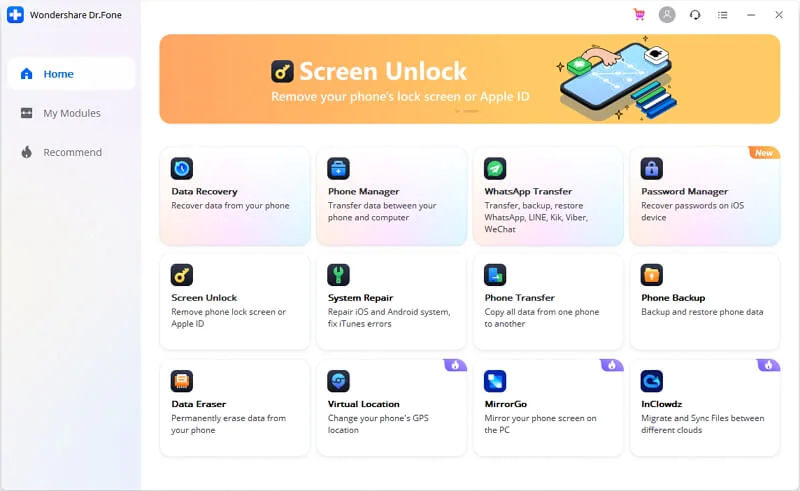
2. Como veras hay dos modos opciones para que soluciones el problema de bucle de reinicio de iPhone luego de que ingreses en el módulo de Reparación del Sistema. Toca en el primer modo ‘’Modo Estándar’’.
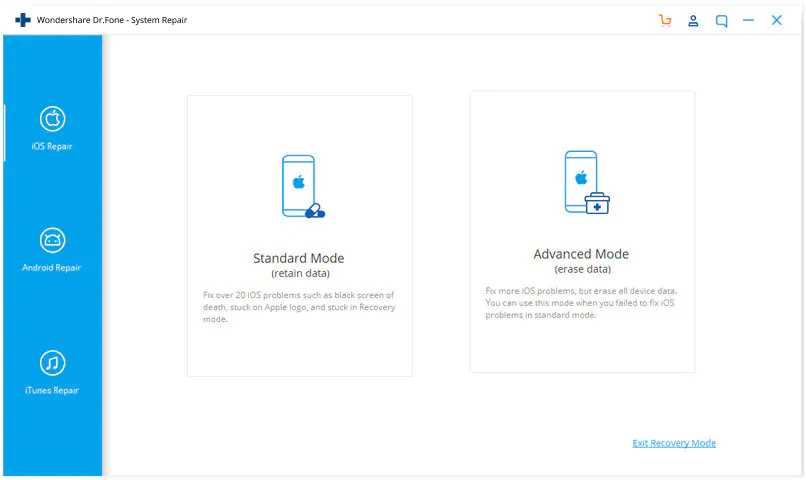
Nota: si tu computadora falla a la hora de reconocer tu iPhone, necesitar cliquear en ‘’Dispositivo hasta conectado pero no reconocido’’ y ponerlo en el modo DFU (Device Firmware Update) como muestran las instrucciones en la pantalla. Solo mantén presionados los botones de Encender e Inicio al mismo tiempo por 10 segundos. Ahora, suelta el botón de Encender (y no el botón de Inicio). Tan pronto como tu dispositivo entre en el modo DFU, la aplicación lo reconocerá automáticamente. Luego, también podrás soltar el botón de Inicio.
3. Cuando aparezca la próxima ventana, presenta la versión correcta de iOS para descargar su firmware. Una vez listo, cliquea en el botón ‘’Iniciar’’.
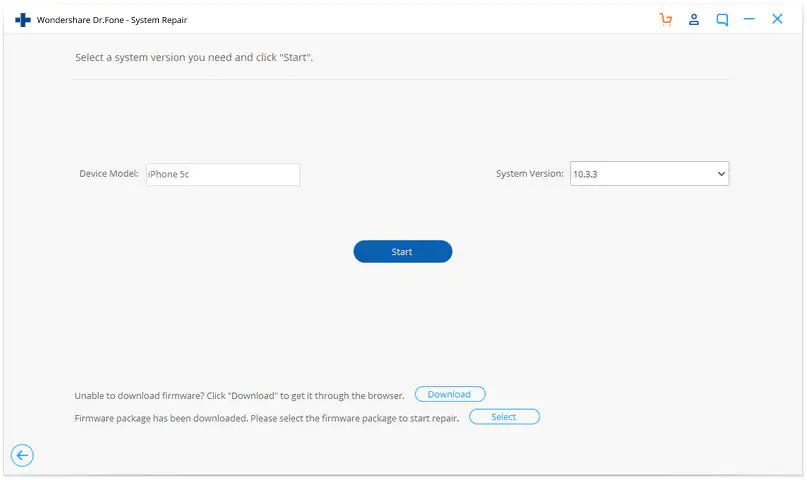
4. Espera unos segundos mientras la aplicación descarga el firmware correspondiente para tu dispositivo. asegúrate de que tus dispositivos estén conectados al sistema durante este proceso y mantén un conexión a internet estable.
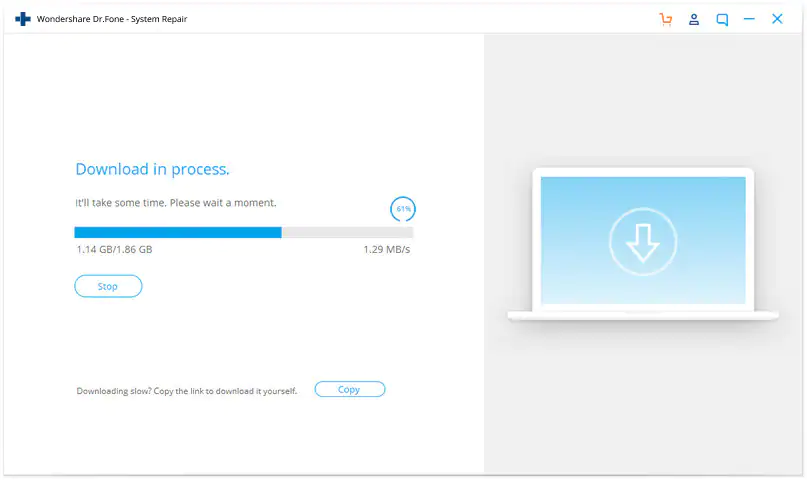
5. Luego de descargar el firmware, toca en Solucionar Ahora y luego la aplicación comenzara a arreglar el problema del sistema de tu iPhone.
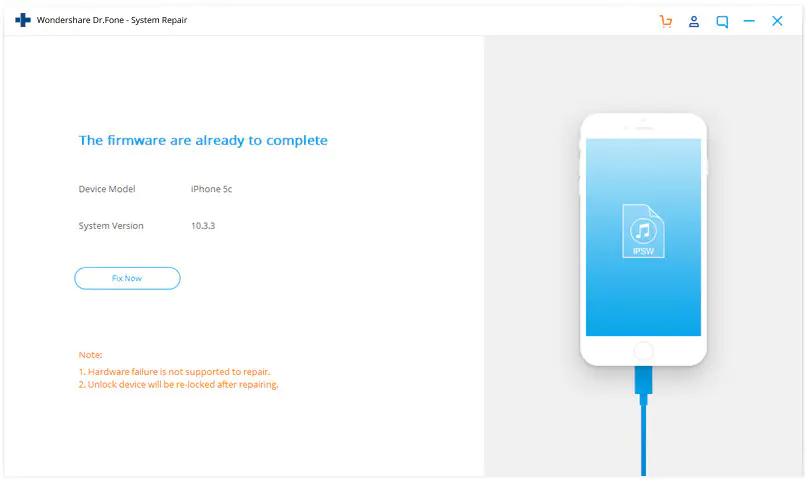
6. Tu iPhone se reiniciara luego de que el proceso este complete y lo pondrá en un modo normal. Luego de que la próxima pantalla aparezca, puedes revisar que tu iPhone haya estado en un estado normal.
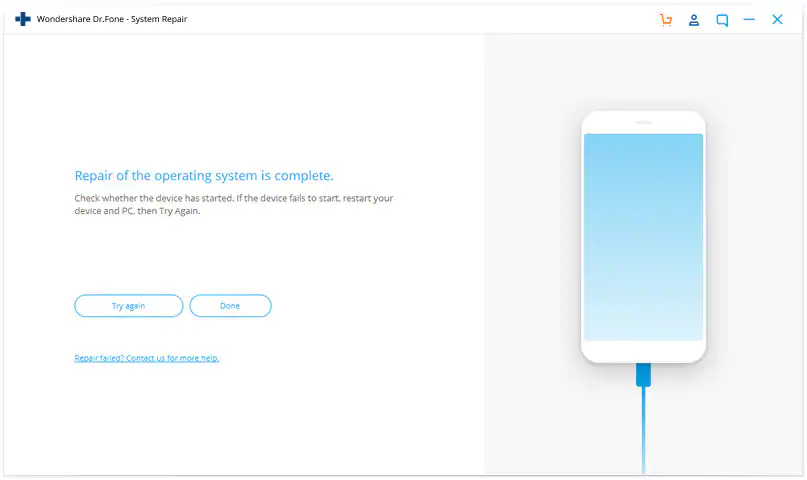
7. Puedes simplemente desconectar tu dispositivo de forma segura y usarlo sin problema alguno, Si el conflicto aún existe, entonces pueden cliquear en el botón de ‘’Intentar nuevamente’’ y darle otro intento.
Metódo 2. Fuerza el reinicio de iPhone para solucionar el problema de bucle de reinicio.
Esta es la operación más simple cuando encuentres a tu iPhone estancado en un bucle de reinicio o en modo de recuperación. Todo lo que debes hacer para arreglar este molesto problema es realizar un reinicio forzoso en tu dispositivo. Para hacerlo, probablemente debas seguir los siguientes pasos dependiendo de los distintos modelos de iPhone.
1) Para iPhone 8 y dispositivos más nuevos como el iPhone 13/12/11,
Esto puede terminarse presionando y soltando el botón de subir volumen, y luego te toma hacer lo mismo con el botón de bajar Volumen. Presiona el botón Lateral hasta que tu dispositivo se reinicie.
2) Para iPhone 7/7 Plus,
Comienza presionando el botón de Encendido y el botón de Bajar Volumen simultáneamente, espera hasta que el logo de Apple aparezca en la pantalla. Una vez que lo hayas visto, suelta los botones.
3) Para iPhone 6/6S o modelos mas tempranos,
Mantén el botón de Inicio y el botón de Encendido al mismo tiempo por unos 10 segundos. Veras que tu dispositivo comienza a vibras y sale del bucle de reinicio de iPhone.
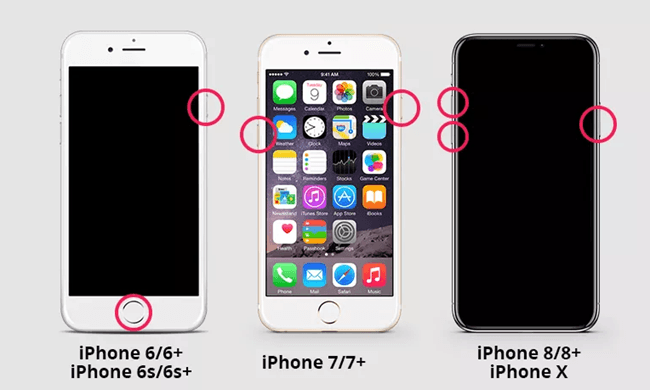
Método 3. Utiliza iTunes para solucionar el problema de bucle de reinicio de iPhone
Al usar la asistencia de iTunes/Finder(Mac con macOS Catalina o uno más nuevo), puedes romper el bucle de reiniciode iPhone y también restaurarlo. Incluso luego de poner tu dispositivo en recuperación o en modo DFU (Device Firmware Update), puedes seguir este método para restaurar tu dispositivo. Pero primero, asegúrate de que tienes la última versión de iTunes. Aprende a romper el bucle de reinicio en el que tu iPhone se encuentra estancado usando iTunes al seguir los siguientes pasos:
Paso 1: Conecta tu iPhone a tu computadora usando el USB que viene con ella y ejecuta iTunes. Podrás tener que asegurarte de que el iTunes instalado en tu computadora sea la última versión.
Paso 2: Toca en el icono de dispositivo en la parte superior de la interfaz.
Paso 3: Encuentra la pestaña de Resumen y presiona en el botón de Restaurar iPhone. Espera a que el iTunes descargue la última versión de iOS si es que tu iPhone está ejecutando una versión más antigua.
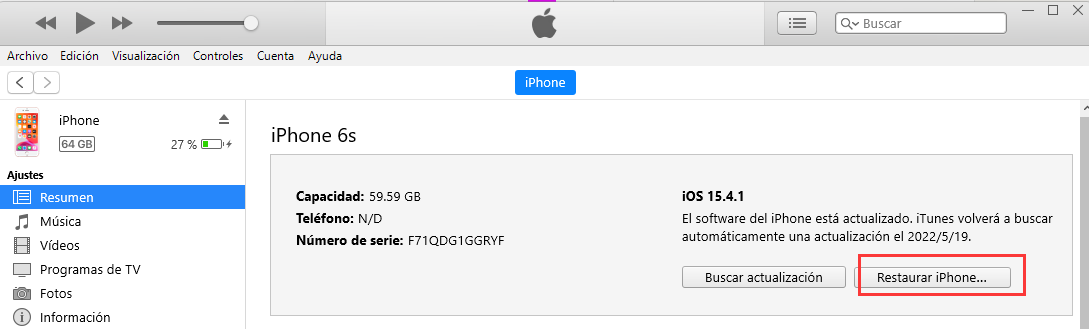
Paso 4: Elige un archivo de respaldo que deseas de la nueva ventana emergente y presiona la opción Restaurar.
Método 4. Usa el Modo de Recuperación para solucionar el bucle de reinicio de iPhone.
Para solucionar el bucle de reinicio en el que el iPhone se encuentra estancado, también pueden ponerlo en Modo de Recuperación. Al hacerlo, borraras todos los datos de tu dispositivo, por ende, solucionar el problema. Por favor, asegúrate de haber hecho una copia de seguridad de todos los datos importantes en tu iPhone antes de proceder a realizar este método.
Paso 1: Conecta tu dispositivo a la computadora y abre iTunes.
Paso 2: Mantén presionados ambos botones de Encendido e Inicio al mismo tiempo en tu dispositivo (Nota: Estos es para iPhone 6s y previos; Para el iPhone 7 y 7 Plus, los dos botones son Encendido y Bajar Volumen; Para iPhone 8 y más nuevos, primero debes presionar y rápidamente soltar el botón de Subir volumen, luego presionar y rápidamente soltar el botón de Bajar Volumen). Continúa presionando los botones cuando aparezca el logo de Apple. Suéltalos cuando veas el logo de Conectar a iTunes (esto significa que tu iPhone ahora está en Modo de Recuperación)
Paso 3: Cliquea el botón de Restaurar iPhone. iTunes volverá a reinstalar iOS y tus datos originales serán reescritos. Espera hasta que el proceso finalice.
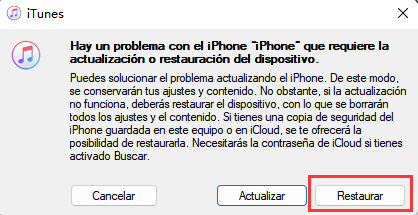
Método 5. Restablecer Todos los Ajustes para Solucionar el Problema de bucle de reinicio
A veces, restablecer la configuración de fábrica de tu iPhone resolverá los problemas del loop de reinicio. Este método es simple de operar y tampoco no causara la perdida de datos. Sigue los rápidos siguientes pasos:
Paso 1: Abre tu iPhone y ve a Ajustes > General.
Paso 2: Toca en Transferir o restablecer el iPhone > Restablecer > Restablecer ajustes para completar el proceso.
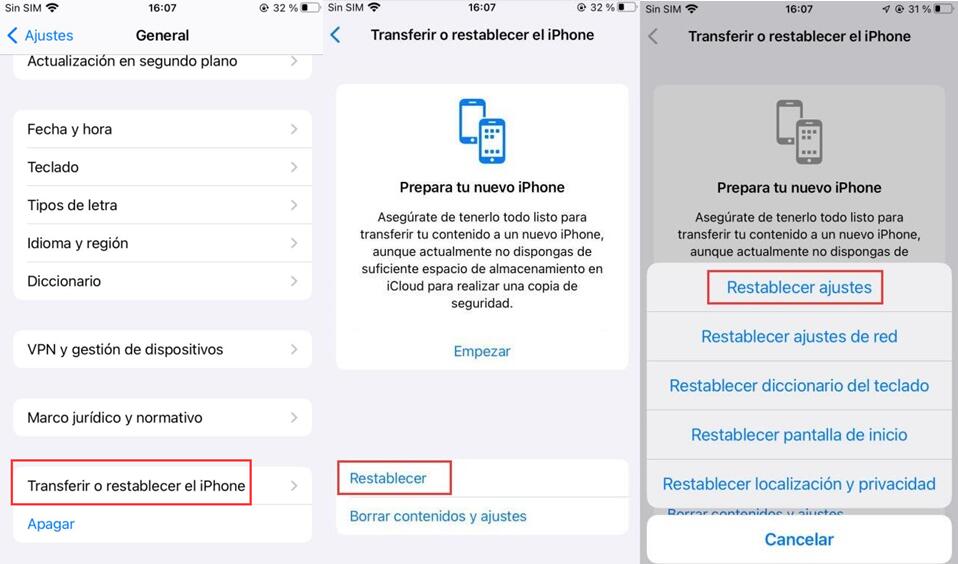
Método 6. Restablece tu iPhone a configuración de fábrica
El método final para los usuarios de iPhone para resolver el bucle de reinicio en el que está estancado el iPhone es restablecerlo a su configuración de fábrica. Aunque eliminara todo el contenido de tu iPhone, puede solucionar casi todos los problemas de iPhone incluyendo el problema del bucle de reinicio con el que ahora estas lidiando. Puedes restablecer la configuración de fábrica de tu iPhone a través de Ajustes > General > Transferir o restablecer el iPhone > Borrar contenidos y ajustes.
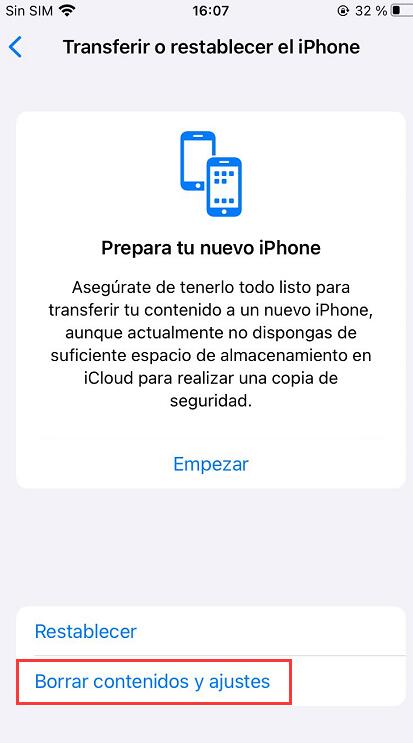
Método 7. Acércate a un Centro de Ayuda de Apple para solucionar el bucle de reinicio.
Si el problema del bucle de reinicio del iPhone continua luego de intentar los 6 métodos que anteriormente te compartimos, puede ser que tu dispositivo tenga algún problema de hardware. Revisa el conector de batería para ver si algo se encuentra mal. Por supuesto, puedes dirigirte a alguna Tienda Apple cercana para arreglar el problema. Como todos sabemos, cualquier cambio incorrecto de hardware puede llevar al mal funcionamiento de tu dispositivo. Una vez reparado, tu iPhone puede conseguir la energía suficiente para poder reiniciarlo y descubrir que el dispositivo funciona en un estado normal.
Parte 3. La Conclusión
Ahora serás capaz de superar el problema de bucle de reinicio de iPhone fácilmente siguiendo las soluciones previamente declaradas. La próxima vez que tengas problemas con cualquier otro tema de iOS, ya sea un iPhone 8 o un iPhone 13, por favor siéntete libre de descargar Dr. Fone para reparar tu dispositivo al instante.
Deja una respuesta